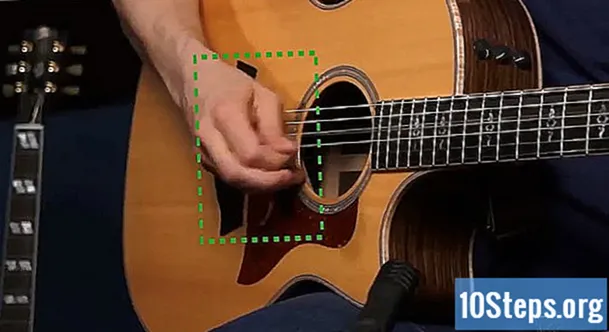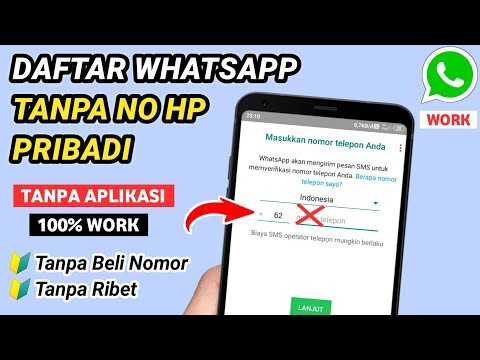
Isi
Bagian LainArtikel wikiHow ini menjelaskan cara menggunakan nomor telepon palsu untuk mendaftar WhatsApp. Nomor telepon palsu yang akan Anda gunakan diperoleh melalui Google Voice, yang merupakan layanan panggilan dan SMS anonim gratis. Sayangnya, Anda perlu menggunakan nomor telepon yang sebenarnya — baik itu milik Anda atau orang lain — untuk mendaftar ke Google Voice. Oleh karena itu, Anda memerlukan akses sementara ke nomor telepon untuk membuat akun Google Voice agar dapat mendaftar ke WhatsApp tanpa menggunakan nomor telepon Anda.
Langkah
Bagian 1 dari 2: Mendaftar ke Google Voice
Buka Google Voice. Buka https://voice.google.com/ di browser web komputer Anda. Ini akan membuka halaman penyiapan Google Voice jika Anda masuk ke akun Google.
- Jika Anda belum masuk ke akun Google, masukkan alamat email dan kata sandi Anda sebelum melanjutkan.
- Lewati bagian ini jika Anda sudah memiliki akun Google Voice.

Telusuri lokasi. Klik kotak teks di tengah halaman, lalu ketik nama kota atau kode area (mis., 503). Saat Anda mengetik, menu drop-down dengan opsi akan muncul di bawah kotak teks.
Pilih lokasi. Klik kota di menu tarik-turun untuk memilihnya sebagai lokasi nomor Google Voice Anda.
Tuliskan nomor pilihan Anda. Anda akan melihat beberapa nomor telepon terdaftar di sini; tulis salah satu yang ingin Anda gunakan karena Anda akan perlu mengetahuinya nanti saat mendaftar ke WhatsApp.
Klik PILIH. Tombol biru ini berada di samping kanan nomor telepon yang ingin Anda gunakan.
Klik LANJUT saat diminta. Ini akan membawa Anda ke halaman entri nomor telepon.
Masukkan nomor telepon Anda yang sebenarnya. Di kolom teks yang muncul di tengah halaman, ketik nomor telepon untuk telepon yang dapat Anda akses.
Klik KIRIM KODE. Tombol ini berada di pojok kanan bawah jendela nomor telepon. Google Voice akan mengirimkan teks verifikasi ke ponsel Anda.
Dapatkan kembali kode Anda. Buka aplikasi SMS ponsel Anda, buka teks dari Google (biasanya angka lima digit), dan tinjau kode enam digit di badan teks.
- Teks Google akan mengatakan sesuatu seperti "123456 adalah kode verifikasi Google Voice Anda".
Masukkan kodenya. Ketik kode enam digit ke dalam bidang teks di tengah halaman Google Voice.
Klik MEMERIKSA. Letaknya di pojok kanan bawah jendela verifikasi kode.
Klik KLAIM saat diminta. Ini akan mengonfirmasi bahwa Anda ingin menggunakan nomor telepon yang terkait dengan akun Google Voice Anda.
- Bergantung pada nomor telepon Anda, Anda mungkin tidak melihat opsi ini. Jika ya, lanjutkan ke langkah berikutnya.
Klik SELESAI saat diminta.
Buka halaman Google Voice. Jika Anda tidak secara otomatis dibawa ke dasbor Google Voice, klik Google Voice di pojok kiri atas halaman.
Klik ikon "Pesan". Ini adalah logo balon ucapan di sisi kiri atas dasbor. Ini akan membuka riwayat pesan Anda, di mana Anda nantinya akan menerima kode verifikasi dari WhatsApp.
- Biarkan jendela ini tetap terbuka untuk saat ini.
Bagian 2 dari 2: Menyiapkan WhatsApp
Copot pemasangan dan instal ulang WhatsApp. Jika WhatsApp sudah ada di ponsel Anda, Anda perlu menghapusnya dan memasangnya kembali untuk mencegahnya mengingat informasi pengguna Anda.
- Jika Anda belum mengunduh WhatsApp, lakukan untuk iPhone atau Android Anda sebelum melanjutkan.
Buka WhatsApp. Ketuk ikon aplikasi WhatsApp yang tampak seperti gelembung percakapan putih dan penerima telepon dengan latar belakang hijau.
Keran Setuju & Lanjutkan. Letaknya di bagian bawah layar.
Masukkan nomor telepon Google Voice Anda. Ketuk bidang teks di tengah layar, lalu ketik nomor telepon yang Anda pilih untuk akun Google Voice Anda.
- Jika Anda lupa menuliskan nomor Google Voice Anda, Anda dapat menemukannya dengan membuka dasbor Google Voice, klik ☰ di sisi kiri atas halaman, mengklik Pengaturan, dan mengklik Nomor telepon tab.
Keran Selesai. Letaknya di pojok kanan atas layar.
- Di Android, ketuk LANJUT.
Keran Iya saat diminta. Ini akan mengkonfirmasi nomor telepon Anda dan meminta WhatsApp untuk mengirimkan teks verifikasi ke nomor itu.
- Di Android, Anda akan mengetuk baik sini.
Tunggu teks verifikasi. Di dasbor Google Voice, tunggu pesan teks tiba. Jika ya, Anda akan melihatnya muncul di sisi kiri halaman.
Dapatkan kembali kode Anda. Klik pesan di sisi kiri halaman, lalu cari kode enam digit pada pesan teks di sisi kanan halaman.
Masukkan kode Anda. Ketik kode verifikasi Anda ke dalam bidang teks. WhatsApp akan memproses nomor tersebut segera setelah Anda selesai mengetiknya.
Keran Lewati Pulihkan. Tombol merah ini berada di tengah layar.
- Di Android, ketuk MELEWATKAN.
Masukkan informasi profil Anda. Tap kolom teks "Nama Anda" dan ketik nama untuk Anda sendiri. Anda juga dapat menambahkan foto dengan mengetuk Tambahkan Foto lingkaran di sudut kiri atas layar dan kemudian memilih foto.
Keran Selesai. Letaknya di pojok kanan atas layar. Ini akan membuat akun WhatsApp Anda.
- Keran LANJUT di Android.
Pertanyaan dan Jawaban Komunitas
Tips
- Anda dapat mengunduh aplikasi Google Voice ke ponsel Anda untuk menggunakannya sebagai aplikasi SMS sekunder.
Peringatan
- Jika Anda kehilangan akses ke ponsel yang Anda gunakan untuk mendaftar Google Voice dan Anda perlu mengonfirmasi akun Anda, Anda tidak akan dapat melakukannya melalui telepon.